Andrea Guida (@naqern)
8 Dicembre 2008
Come molti di voi ben sapranno,
Windows si occupa frequentemente di
deframmentare i file di boot per ottimizzare quanto più possibile il processo di avvio del sistema. Per accertarvi che tale funzione sia abilitata nella vostra macchina, non dovete far altro che recarvi nell’editor del registro (
regedit) e constatare che il valore della chiave
Enable, presente in
HKEY_LOCAL_MACHINE\SOFTWARE\Microsoft\Dfrg\BootOptimizeFunction, sia
Y e non
N.
Va, ad ogni modo, sottolineato che la deframmentazione dei file di boot avviene solo quando il sistema lo ritiene necessario. Peccato però che l’intuito di Windows XP/Vista non sia sempre così infallibile e che, spesso, risulti utile effettuare tale operazione in maniera “manuale“. Ecco, quindi, come agire in dettaglio:
- Creare un nuovo collegamento;
- Immettere C:\Windows\System32\Defrag.exe -b %SystemDrive% come percorso (cambiando, eventualmente, il valore “C:\Windows” con quello relativo alla directory dove è stato installato il sistema);
- Completare la procedura guidata dando un nome qualsiasi al collegamento creato;
- Fare click destro sul collegamento creato e selezionare la voce Proprietà dal menu contestuale;
- Cliccare sul pulsante Avanzate…;
- Mettere il segno di spunta accanto alla voce Esegui come amministratore e fare click su OK;
- Cliccare sul pulsante OK ed avviare il collegamento creato (rispondendo in maniera affermativa all’eventuale messaggio di avvertimento dell’UAC).
Questo è tutto. Non vi resta che tenere questo collegamento sempre a portata di mouse ed utilizzarlo al momento più opportuno: quello in cui le performance di avvio di Windows cominciano a calare drasticamente (il che, come ben saprete, non accade di rado).
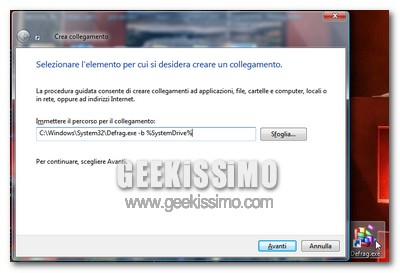




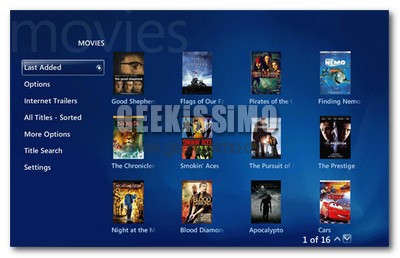



#1Nicola
In vista è sufficiente anche creare un file .cmd o .bat con il blocco note in cui scrivere:
defrag c: -b
e poi avviare questo file come amministratore. Così non verrà avviata l’interfaccia grafica. (e in teoria il processo sarà più leggero e veloce)
Su XP basta fare esegui e digitare sempre “defrag c: -b” (a seconda del disco di sistema)
Io faccio così anche per la normale deframm.
Ciao a presto!
#2Andrea
E’ normale che la schermata di defrag mi appaia come schermata nera di dos senza neanche una scritta???
#3Andrea Guida (Naqern)
@ Andrea: sì, non ti preoccupare, appena ha finito si chiude da sola 😉
ciao
#4tendine
Non c’è alcuna ragione al mondo per dover effettuare manualmente il defrag dei file di boot, in quanto lo fa già Vista in automatico.
#5Andrea Guida (Naqern)
@ tendine: è scritto nell’articolo:
#6Stephen
ma se uso Auslogic Registry Defrag è uguale?
#7Andrea Guida (Naqern)
@ Stephen: credo di no.
ciao 😉
#8army86
complimenti sempre ottime guide utili…
continuate così siete mitici grande Naqern
ciao a tutti